

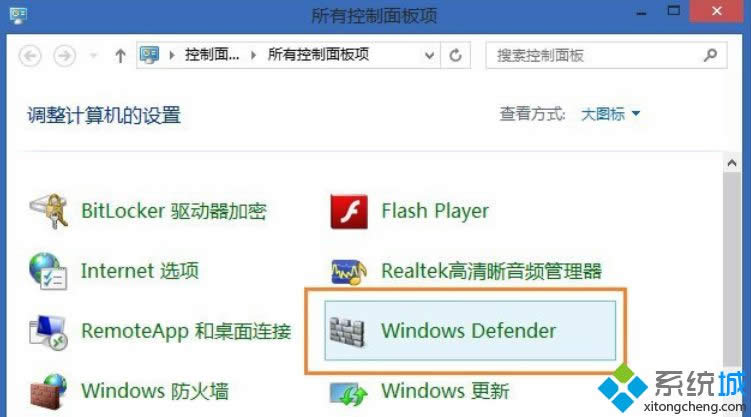
|
Windows 8是美国微软开发的新一代操作系统,Windows 8共有4个发行版本,分别面向不同用户和设备。于2012年10月26日发布。微软在Windows 8操作系统上对界面做了相当大的调整。取消了经典主题以及Windows 7和Vista的Aero效果,加入了ModernUI,和Windows传统界面并存。同时Windows徽标大幅简化,以反映新的Modern UI风格。前身旗形标志转化成梯形。 如果电脑没有安装第三方防护软件,Win8.1 64位专业版系统自带的Windows Defender处于默认开启状态。这导致扫描文件时会占用大量的系统资源并造成打开文件夹慢,半天无响应问题,对于Win8.1打开文件夹慢,打开文件夹无响应问题,相信让不少用户头疼不已。出现这样的现象,主要是因为该文件夹下存放了大量的可执行程序所致。一起来看看具体的解决方法! 解决方法:关闭Windows Defender 1、在Win8.1系统桌面下,将鼠标悬停在任务栏右上角或右下角,弹出竖条菜单; 2、点击“设置”→“控制面板”;打开控制面板后将查看方式设为“大(小)图标”,找到Windows Defender;
3、打开Windows Defender后依次点击“设置”→“实时保护”,将“启用实时保护(推荐)”对勾去掉,保存更改即可。
4、如果没有安装防护软件,又不想关闭Windows Defender的话,那么点击“设置”选项卡,在左侧就有相对应的例外设置; 5、如果要排除某一个文件夹,点击“排除的文件和位置”,在“文件位置”右侧点击“浏览”选择要排除的文件夹后,点击“添加”,然后点击“保存更改”。
也可以设置“排除的文件类型”,在“文件扩展名”框内输入“exe”,多个扩展名用分号分隔,然后点击“添加”→“保存更改”。当然,排除的设置是需要你在可以熟知你所拥有的程序是无害的。Win8.1 64位专业版系统打开文件夹反应慢的解决方法就跟大家分享到这里,更多精彩内容欢迎继续关注www.xitongcheng.com! Windows 8是对云计算、智能移动设备、自然人机交互等新技术新概念的全面融合,也是“三屏一云”战略的一个重要环节。Windows 8提供了一个跨越电脑、笔记本电脑、平板电脑和智能手机的统一平台。 |
温馨提示:喜欢本站的话,请收藏一下本站!